Twitch-moderaattorit voivat auttaa sinua kanavasi hallinnassa ja ylläpitämisessä. Heidän roolinsa tuovat kuitenkin tiettyjä velvollisuuksia ja valtuuksia, jotka voivat antaa heille mahdollisuuden hallita kanavaasi. Mutta tämä herättää kysymyksen-mitä modit ovat Twitchissä ja kuinka tehdä joku modi? Jatka lukemista saadaksesi tietää.
Modit auttavat kanavien omistajia houkuttelemaan katsojia ylläpitämällä chat-huonetta ja pitämällä keskustelun virrassa. Modin tekeminen Twitchissä antaa hänelle myös tiettyjä valtuuksia, kuten mahdollisuuden luoda ja hallita galluppeja, estää käyttäjiä tai poistaa porttikiellot sekä ottaa käyttöön erilaisia chat-tiloja jne.
Mutta entä jos modi menee pieleen? Onko mahdollista poistaa Twitch-moderaattori? Otetaanpa selvää.
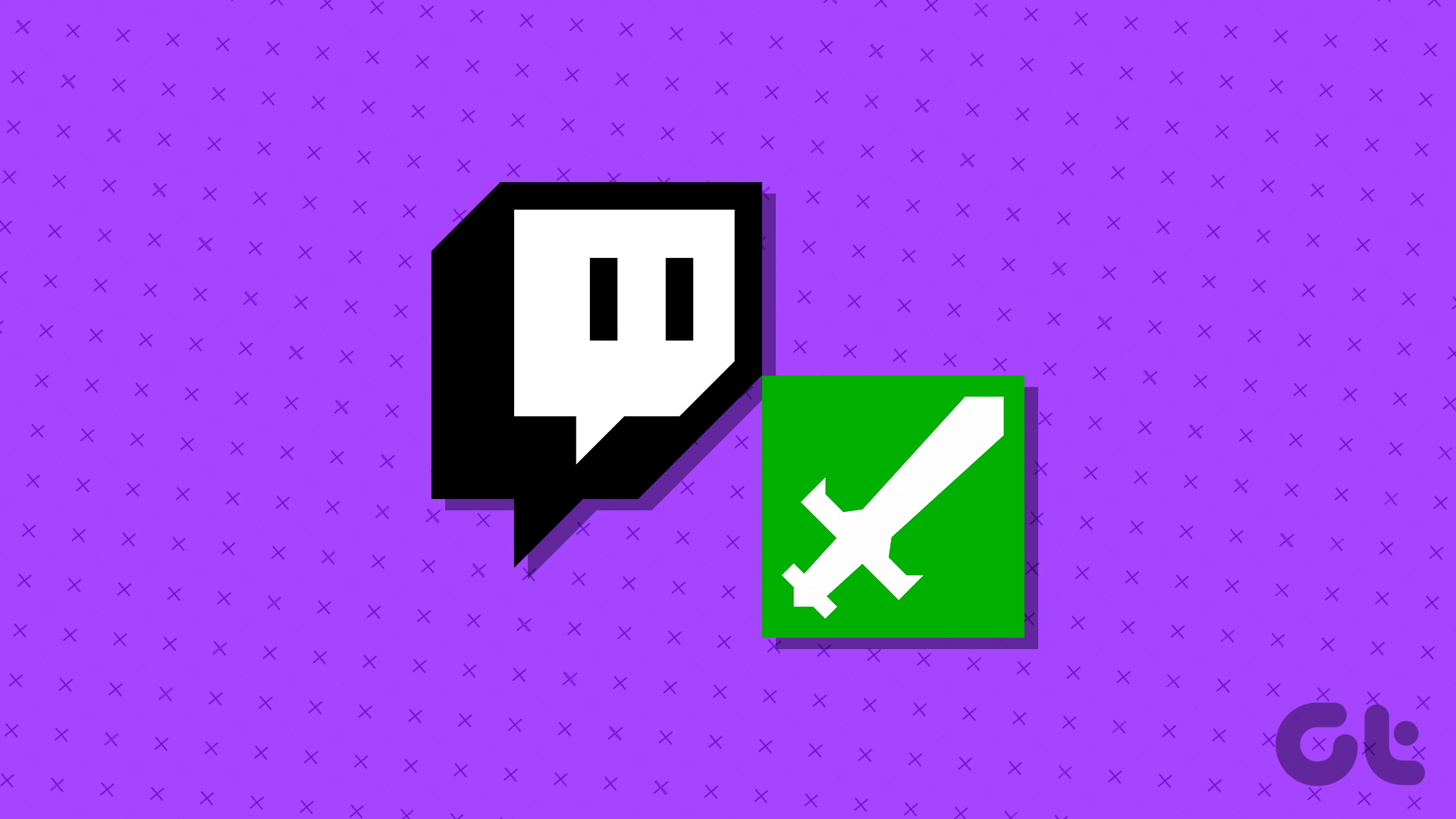
Tee joku Modioi Twitchissä verkkoselaimen avulla
Voit käyttää 3 tapaa tehdäksesi jostain Twitchin modin verkkoselaimesi avulla. Aloita yksinkertaisesti käyttämällä chatin peruskomentoja. Jos olet live-tilassa Twitchissä, voit myös käyttää käyttäjäkuvaketta. Ja jos olet tällä hetkellä offline-tilassa, lisää kanavallesi valvoja sisällöntuottajien hallintapaneelista.
Kuulostaako se monimutkaiselta? Katsotaanpa ne kaikki yksityiskohtaisesti ja lisätään Twitch-moderaattori kanavallesi hetkessä.
1. Chat-komennon käyttäminen
Vaihe 1: Avaa Twitch millä tahansa verkkoselaimella.
Vaihe 2: Napsauta profiilisi kuvaketta oikeassa yläkulmassa.
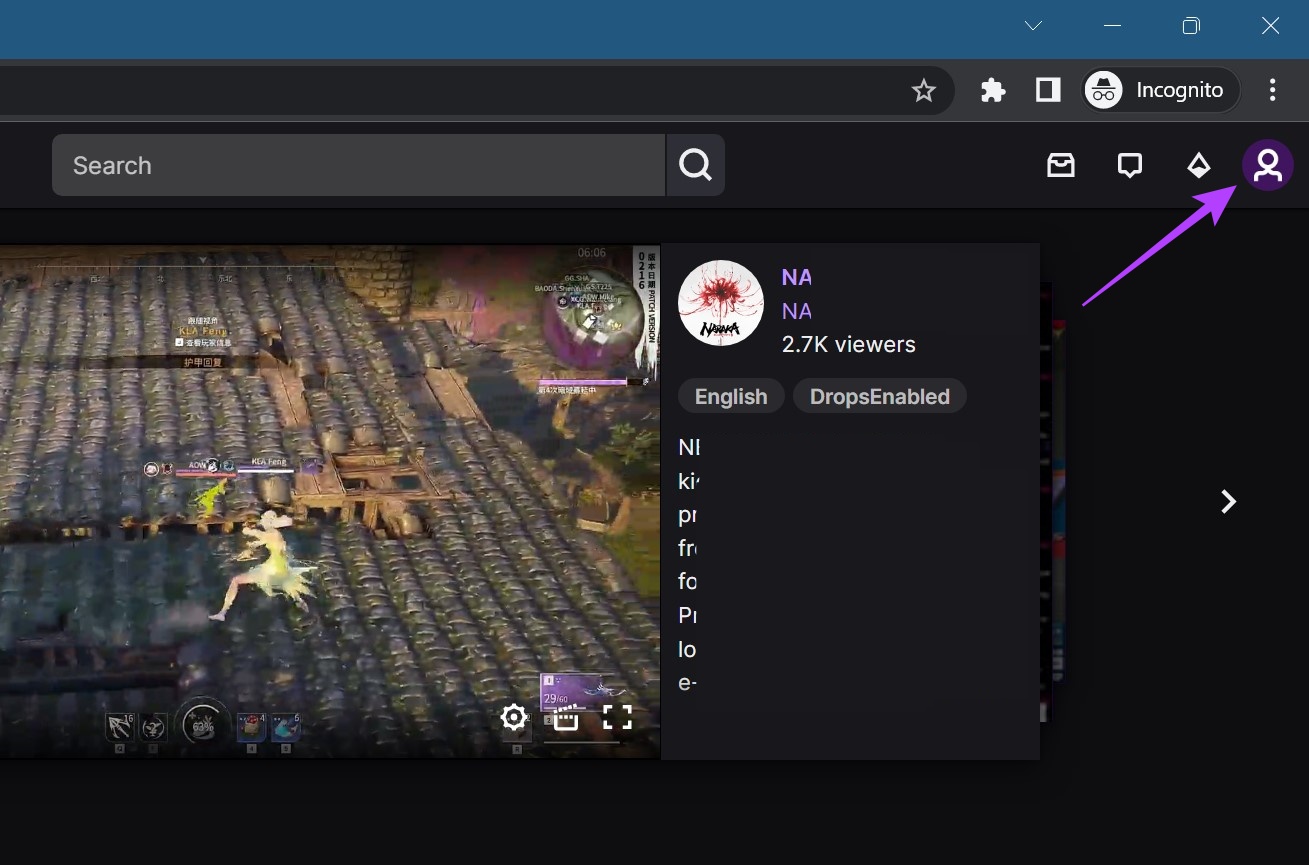
Vaihe 3: Napsauta kanavaa.
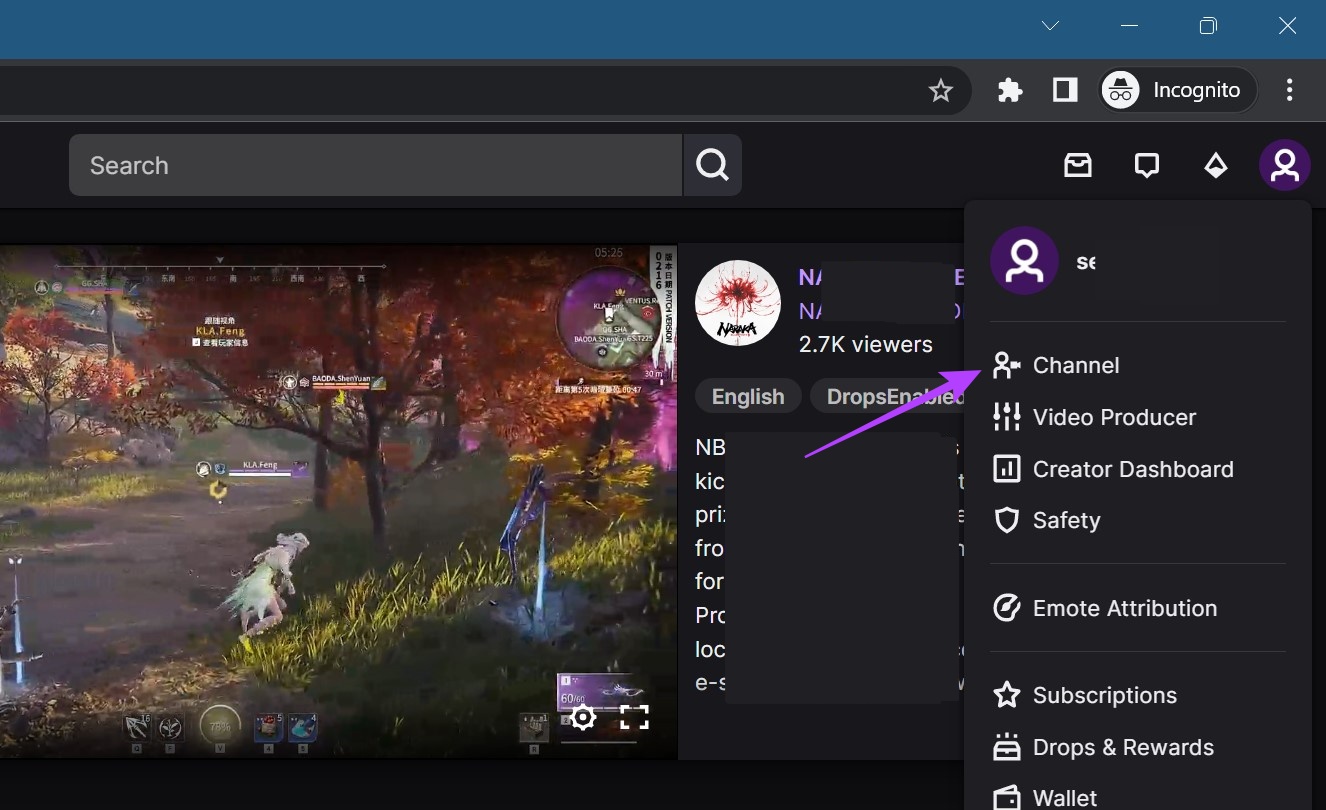
Vaihe 4: Vieritä alas ja napsauta Chat.
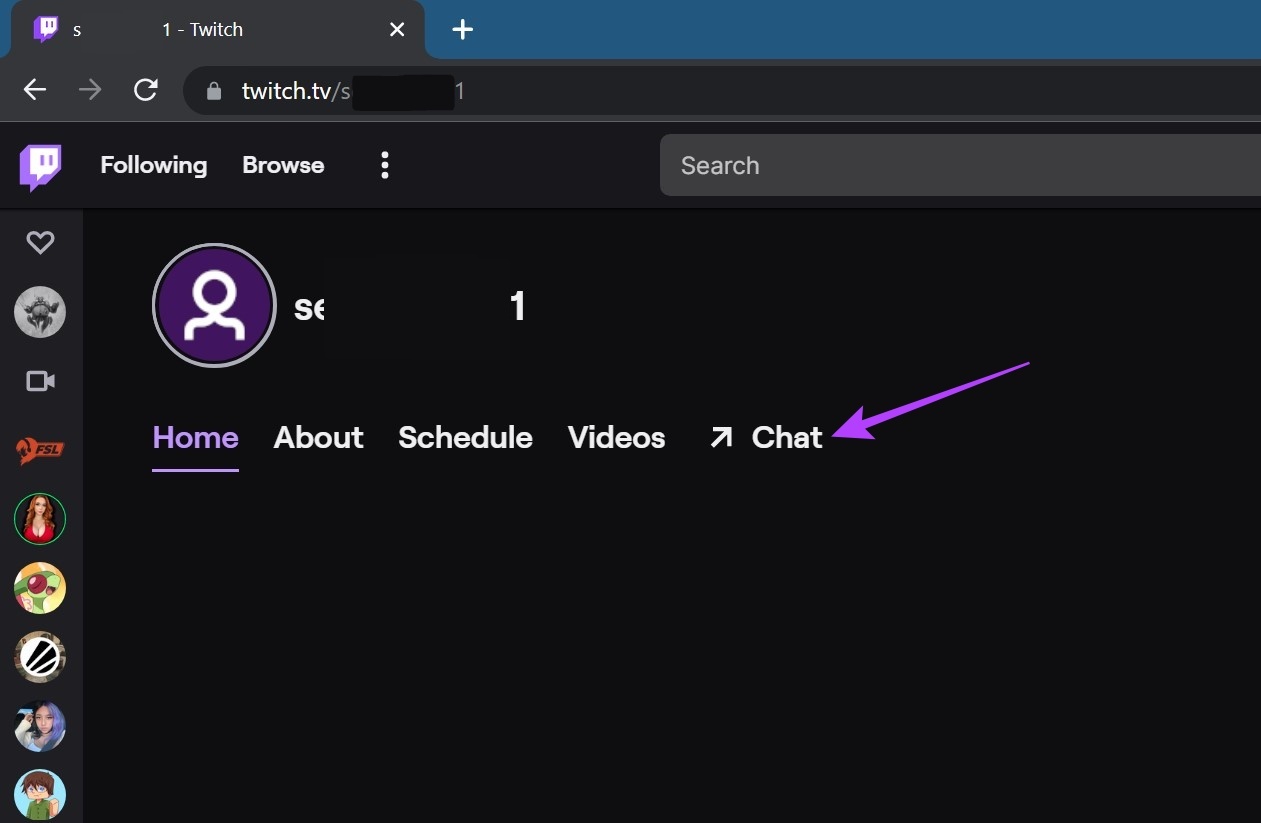
Vaihe 5: Kun keskusteluikkuna avautuu, napsauta viestiruutua.
Vaihe 6: Kirjoita tähän/mod-käyttäjänimi (nimi käyttäjä, jonka haluat muokata) ja paina Enter.
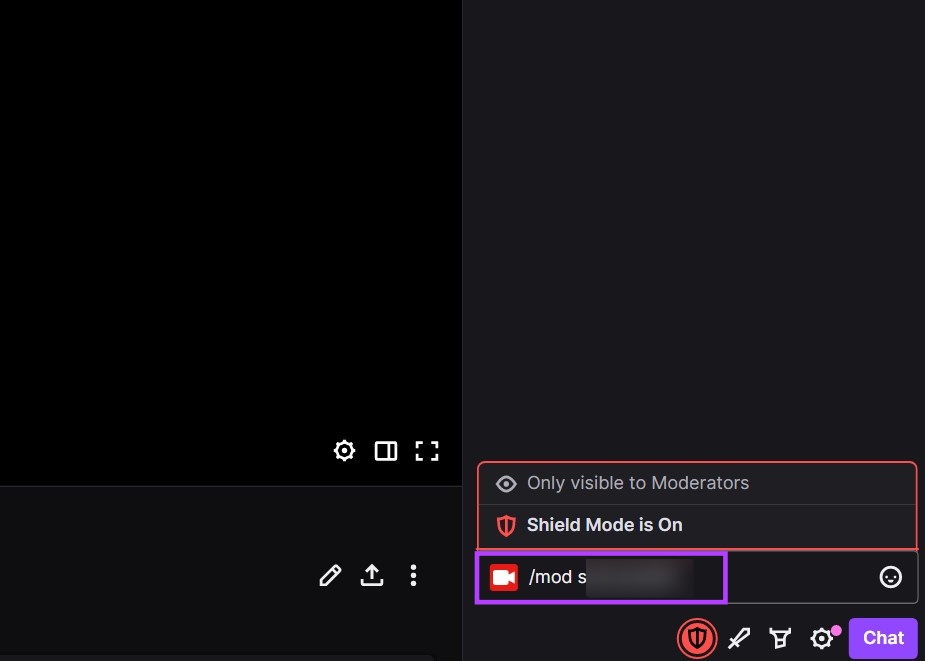
Nyt, kun käyttäjä saa moderaattorin oikeudet, sinulle ilmoitetaan tästä chat-ikkunassa. Lisäksi voit samalla menetelmällä poistaa moderaattorin kanavastasi. Toimi näin.
Poista joku Twitchissä
Vaihe 1: Siirry chat-ikkunaan ja kirjoita /unmod-käyttäjänimi.
Vaihe 2: Suorita komento painamalla Enter.
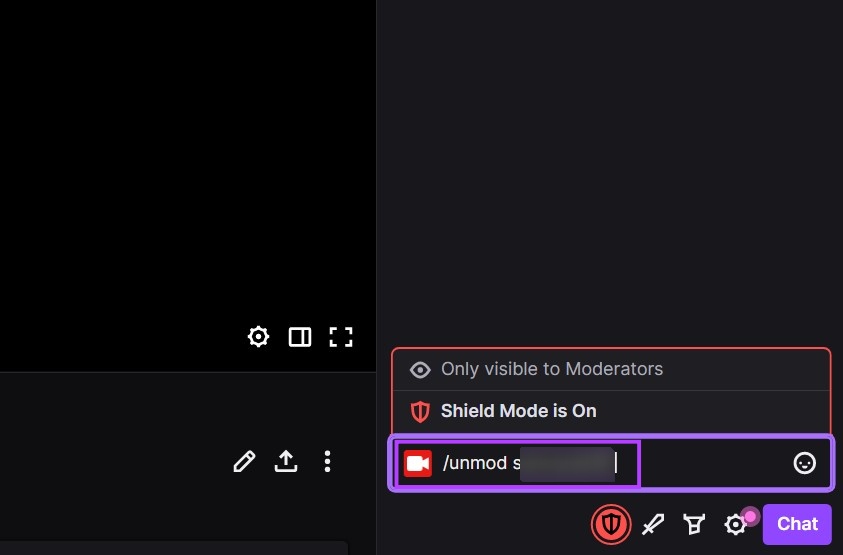
Kun olet valmis, saat ilmoituksen moderaattorin poistamisesta kanavastasi. Huomaa, että moderaattorit voivat myös poistaa itsensä kanavalta käyttämällä tätä komentoa. Poistumisen jälkeen kanavan omistajan on kuitenkin lisättävä ne takaisin.
2. Profiilikuvakkeen käyttäminen
Voit myös lisätä valvojan tällä menetelmällä. Tämä voidaan kuitenkin tehdä vasta, kun olet livenä Twitchissä.
Vaihe 1: Avaa Twitch ja napsauta profiilikuvakettasi.
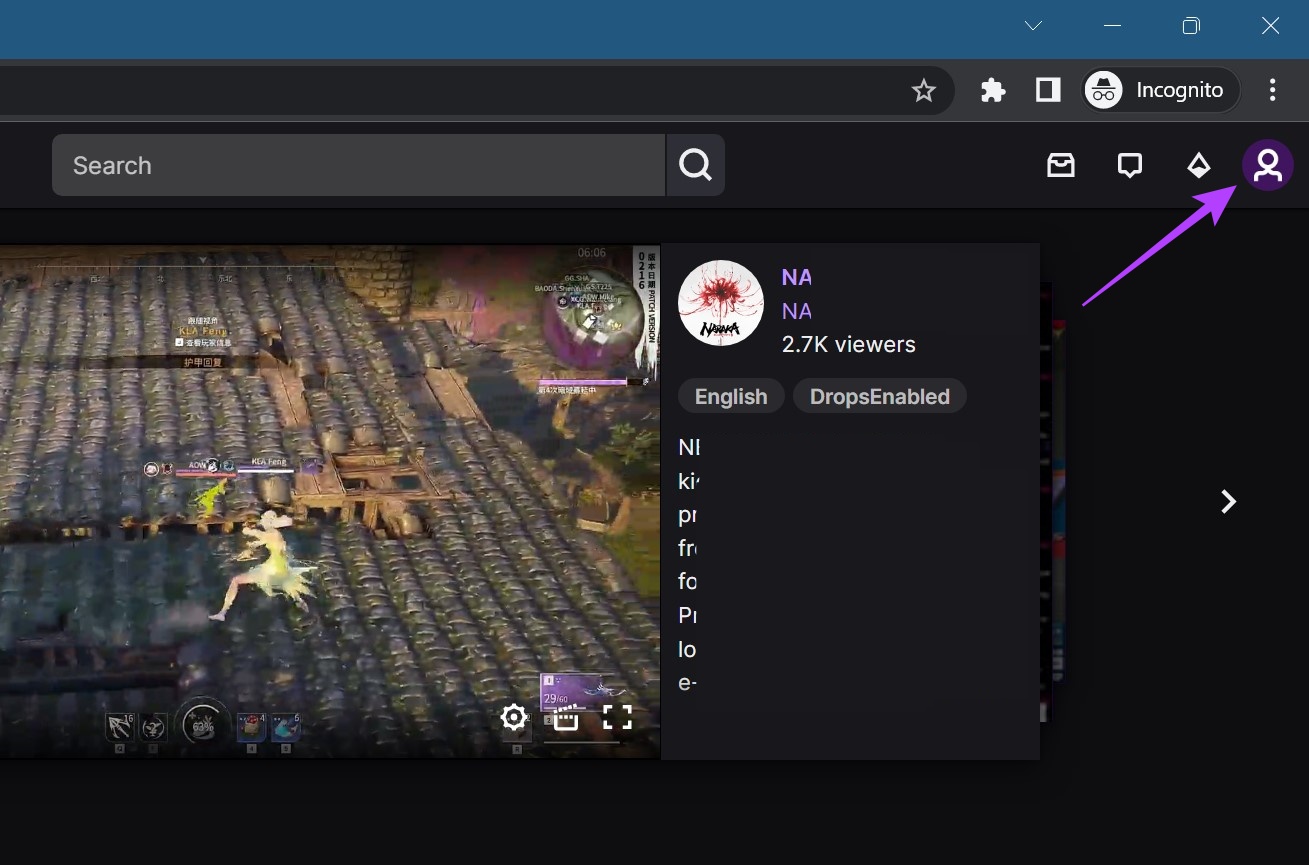
Vaihe 2: Napsauta tässä kohtaa Kanava. Tämä avaa Twitch-suoratoistosi.
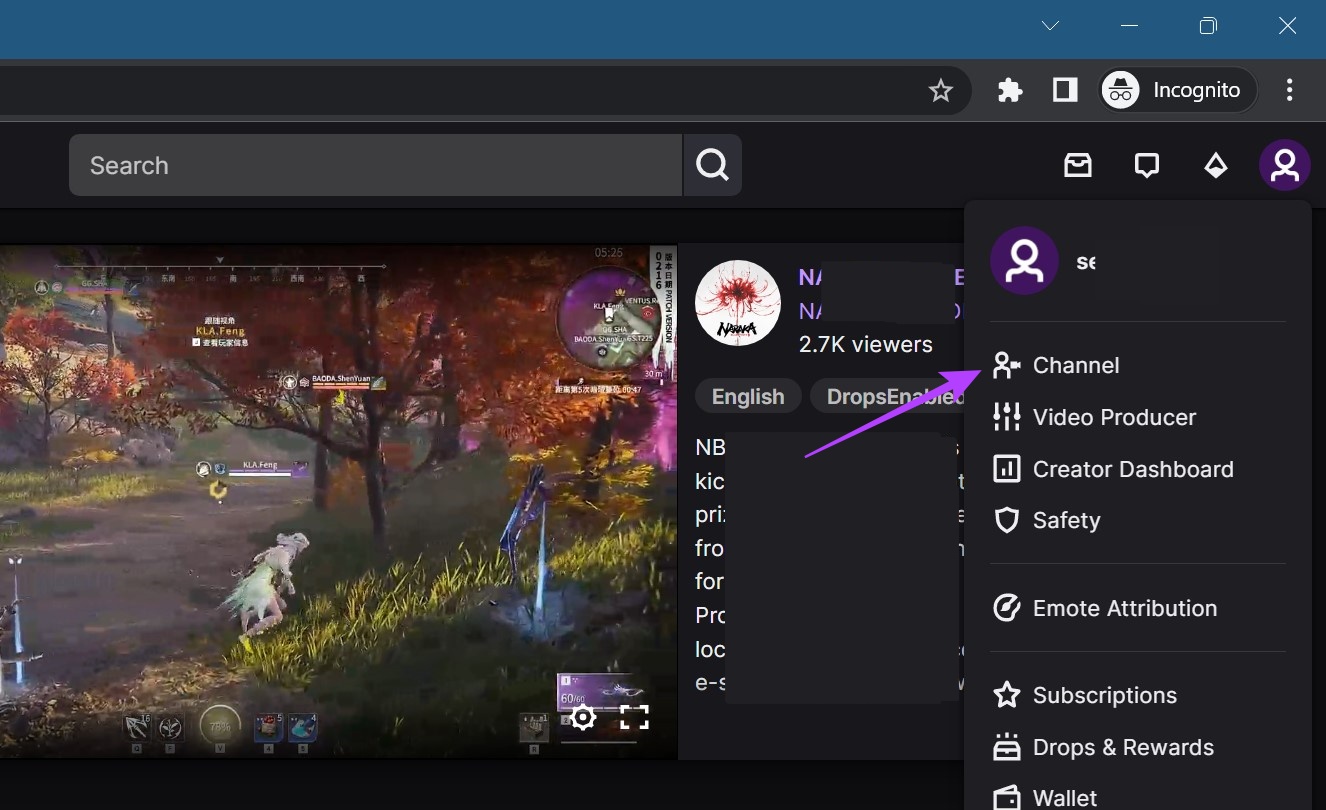
Vaihe 3: Siirry sitten chat-ikkunaan ja napsauta käyttäjää, josta haluat tehdä moderaattorisi.
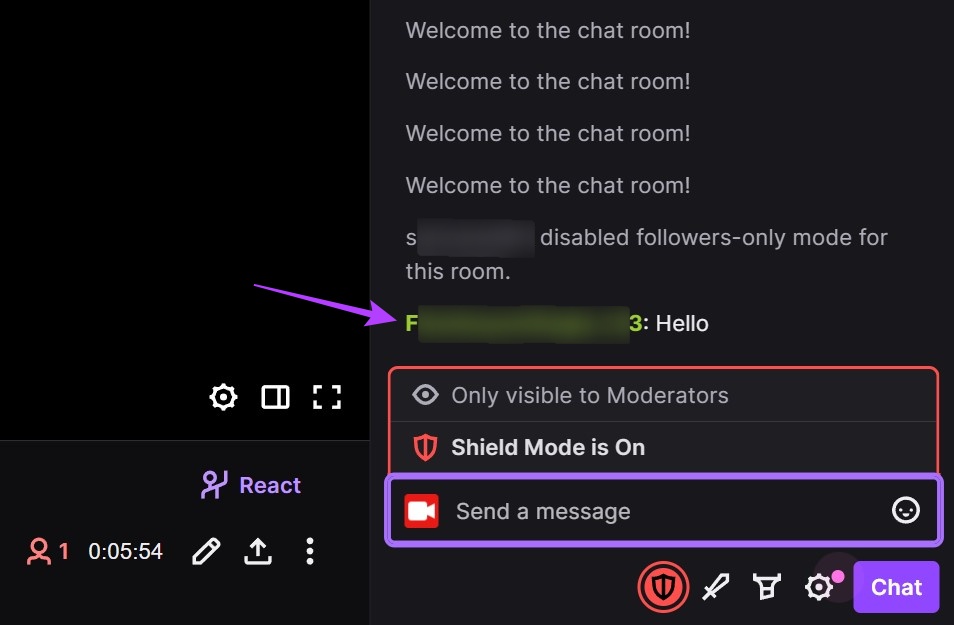
Vaihe 4: Napsauta tässä Lisää moderaattori-kuvaketta.
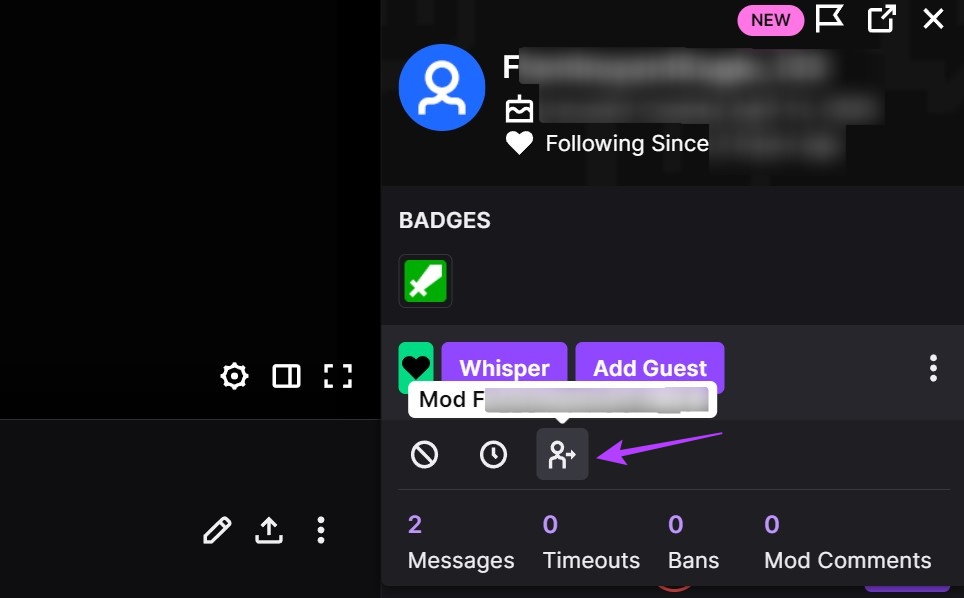
Tämä lisää käyttäjän moderaattoriksi Twitch-kanavallesi. Samalla tavalla voit myös poistaa moderaattorit kanavastasi. Toimi näin.
Poista Twitch-tilin muokkaus
Vaihe 1: Napsauta chat-ikkunassa käyttäjänimeä, jonka haluat poistaa valvojasta.
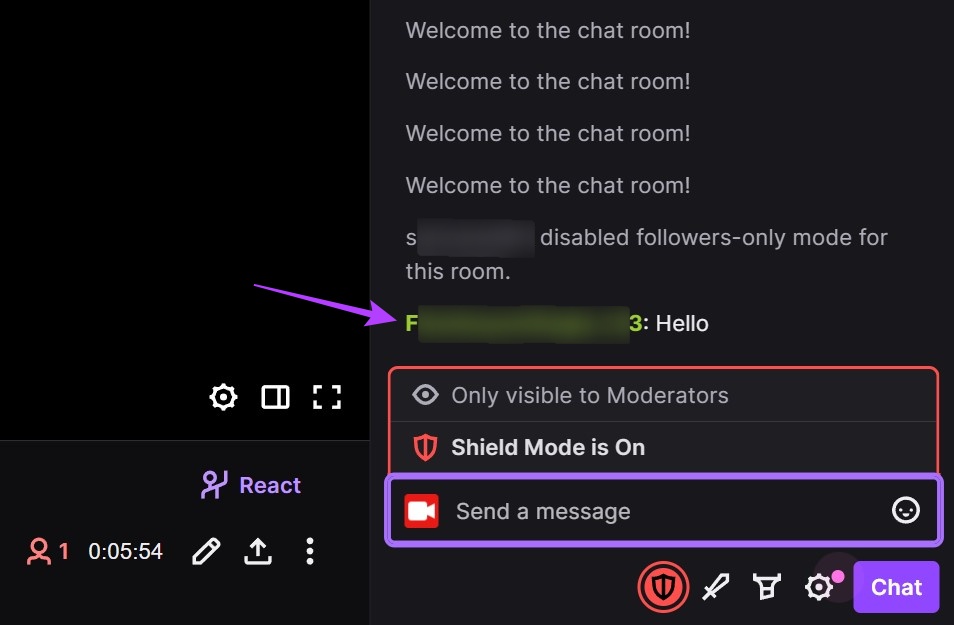
Vaihe 2: Napsauta sitten moderaattorin poistamiskuvaketta.
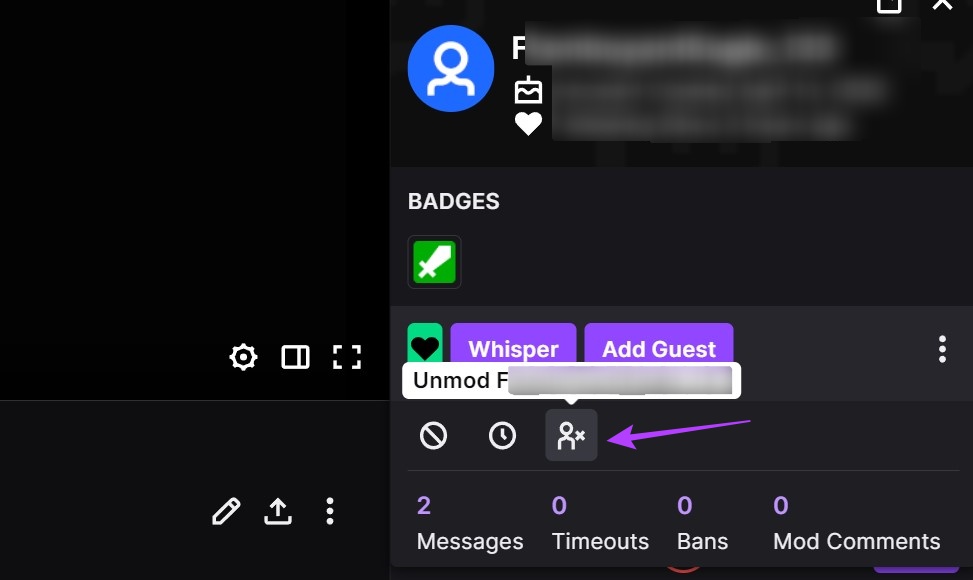
Tämä poistaa käyttäjän muodon välittömästi kanavastasi.
3. Twitch Creator Dashboardin kautta
Vaihe 1: Avaa Creator Dashboard Twitchissä.
Vaihe 2: Napsauta tästä Yhteisö.
Vaihe 3: Kun valikon vaihtoehdot ovat näkyvissä, napsauta Roles Manageria.
Vaihe 4: Napsauta Lisää rooli.
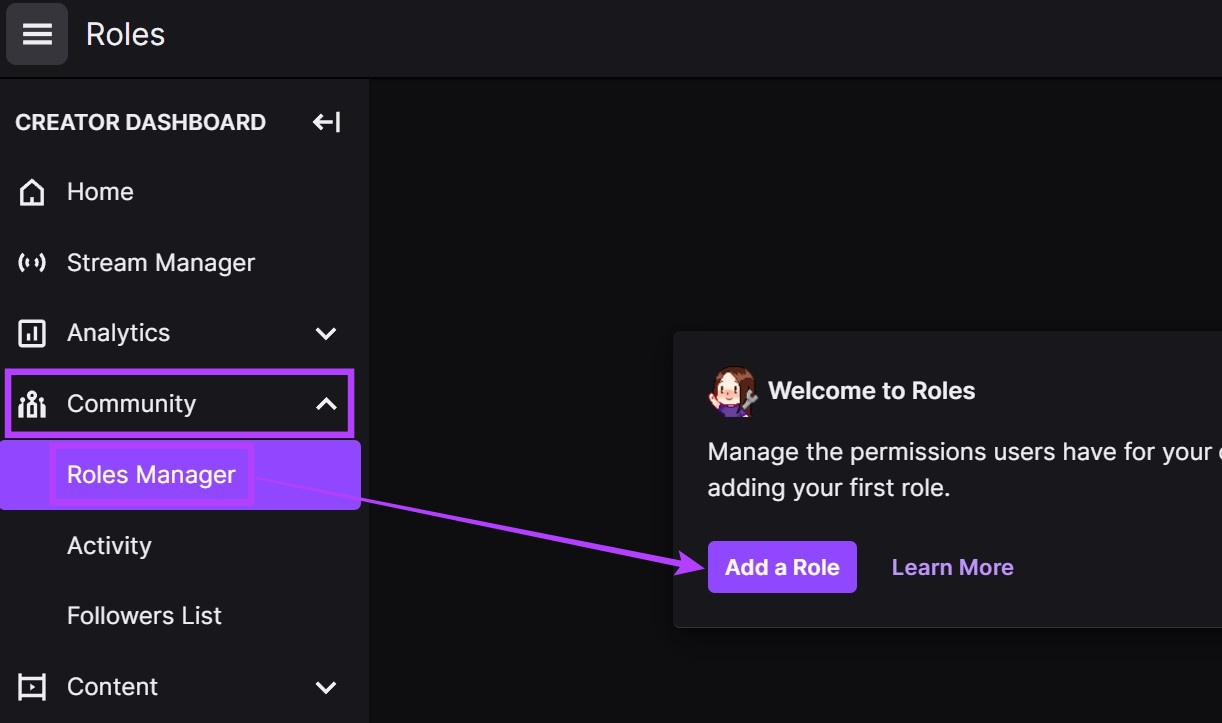
Vaihe 5: Napsauta sitten avattavaa Kaikki roolit-valikkoa ja valitse Moderaattori.
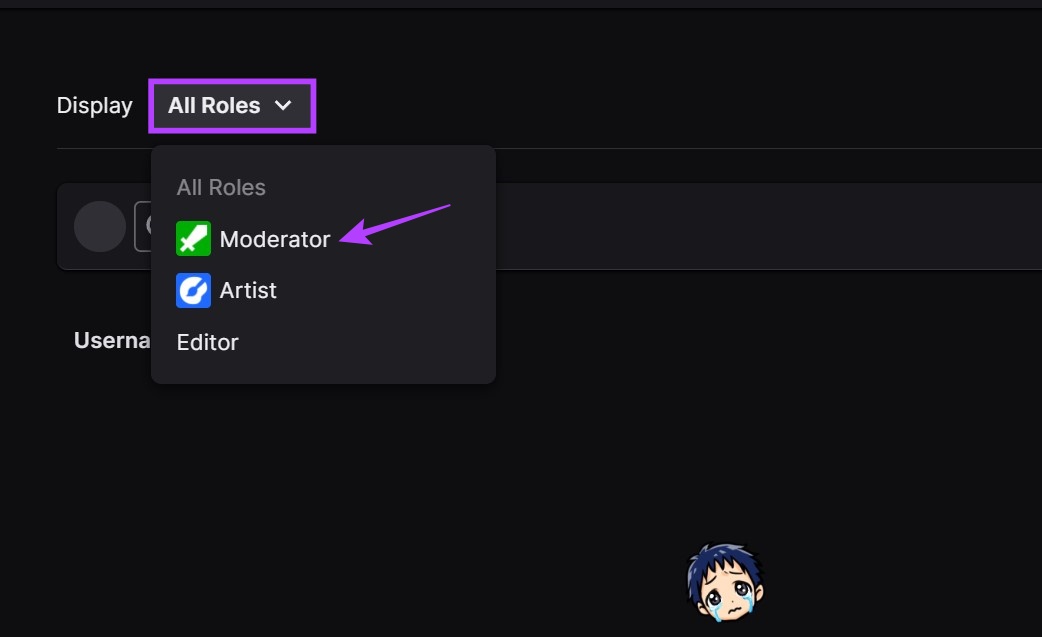
Vaihe 6: Käytä hakupalkkia katsoaksesi käyttäjälle, jonka haluat lisätä kanavasi valvojaksi.
Vaihe 7: Napsauta sitten käyttäjän profiilia hakutuloksista.
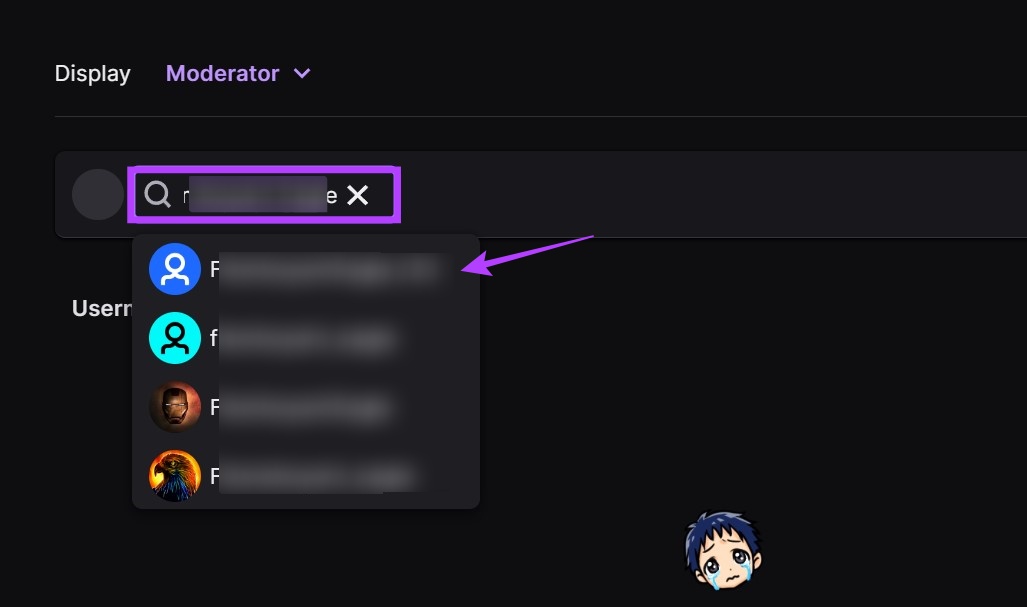
Vaihe 8: Valitse tässä Moderaattori-vaihtoehto ja napsauta Tallenna.
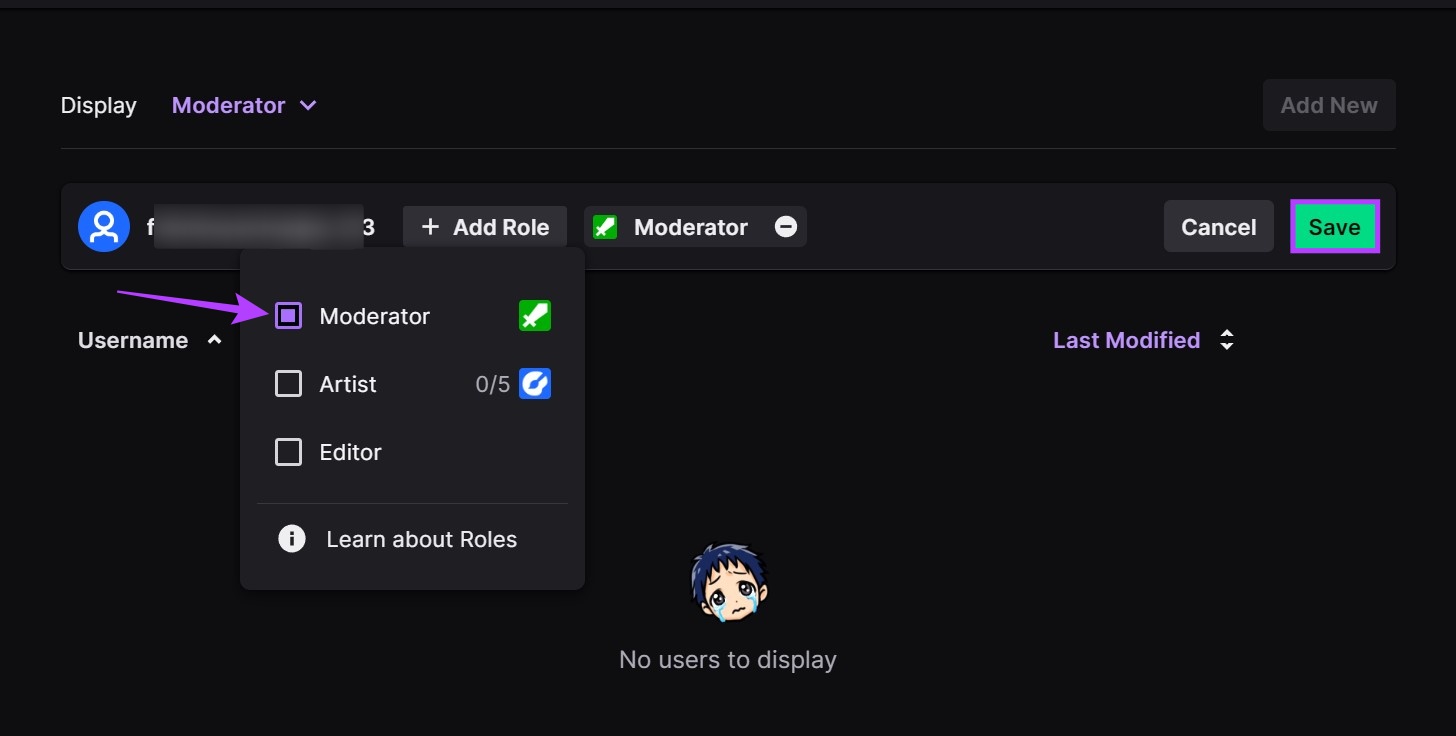
Voit toistaa prosessin ja lisätä myös muita käyttäjiä. Lisäksi yllä olevien vaiheiden mukaisesti voit myös poistaa jonkun moderaattorin paikalta.
Poista Mod-käyttäjä Twitchissä
Vaihe 1: Rooleissa Siirry vastaavan käyttäjän kohdalle Hallinta-ikkunassa.
Vaihe 2: Napsauta tässä-kuvaketta.
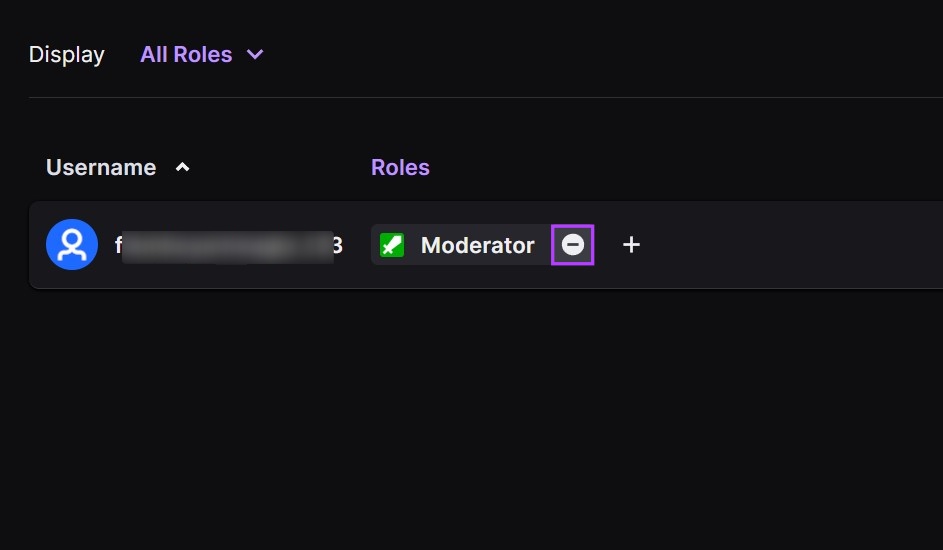
Tämä peruuttaa moderaattorin oikeudet poistettu käyttäjä.
Lue myös: piristä Twitch-suoratoistoasi vaihtamalla nimesi väriä Twitchissä.
Tee joku mobiilisovelluksella Twitch Moderator
Voit myös lisätä jonkun modiksi älypuhelimesi Twitch-sovelluksella. Avaa chat-ikkuna ja tee joku chat mod-komennolla kanavasi valvojaksi. Toimi näin:
Vaihe 1: Avaa Twitch-mobiilisovellus.
Vaihe 2: Napauta tästä profiilikuvakkeellasi.
Vaihe 3: Napauta sitten Oma kanava.
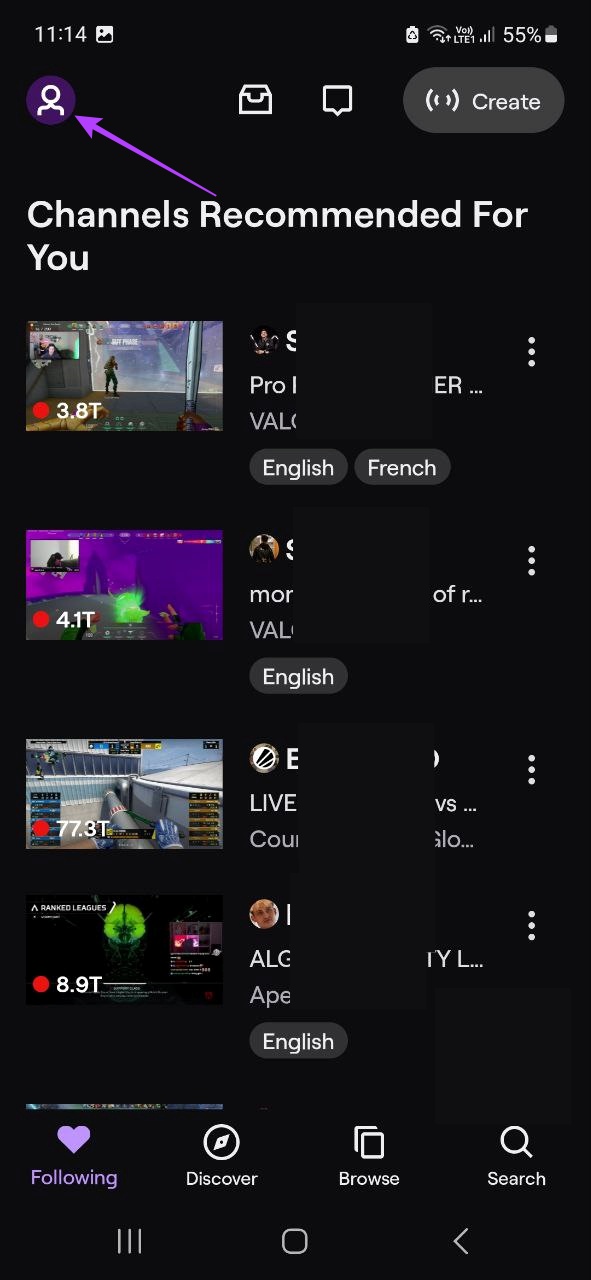
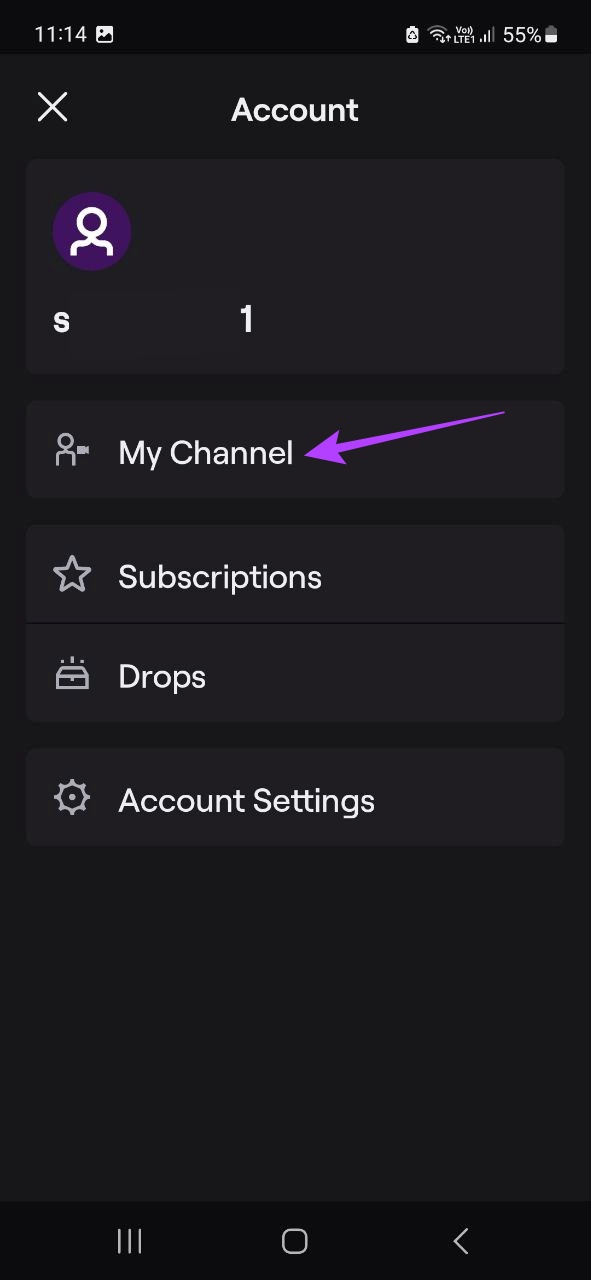
Vaihe 4: Selaa valikon vaihtoehtoja ja napauta Chat.
Vaihe 5: Kun chat muodostaa yhteyden, napauta viestipalkkia.
Vaihe 6: Kirjoita tähän/mod käyttäjänimi (sen käyttäjän nimi, jolle haluat tehdä modin).
Vaihe 7: Napauta sitten Lähetä suorittaaksesi komennon.
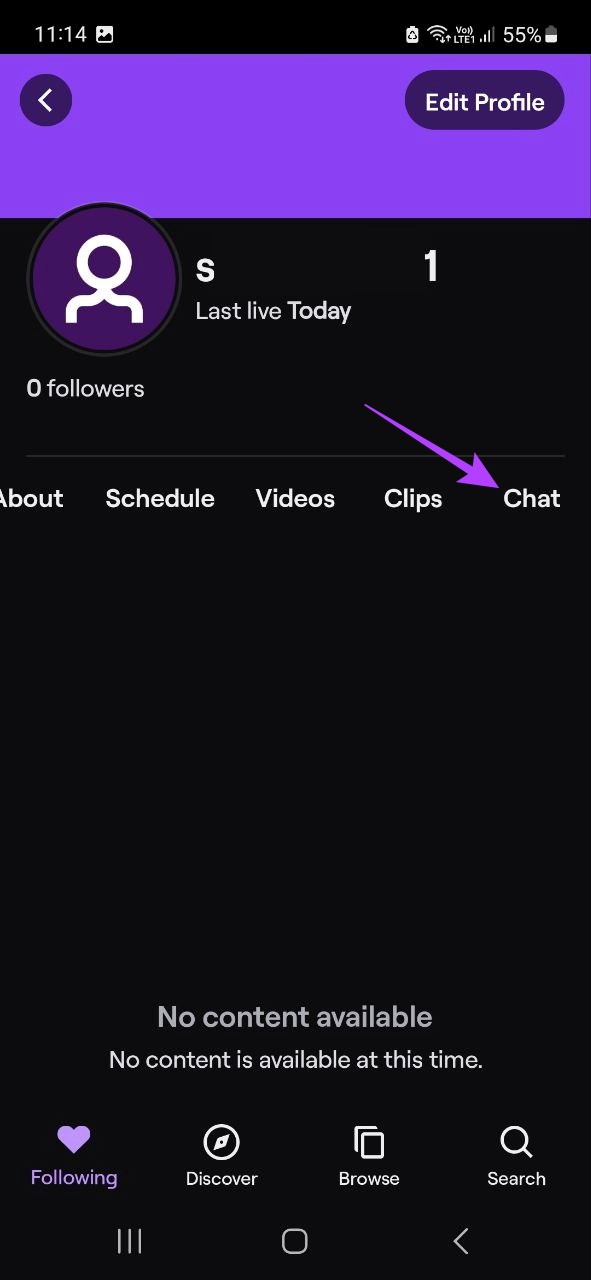
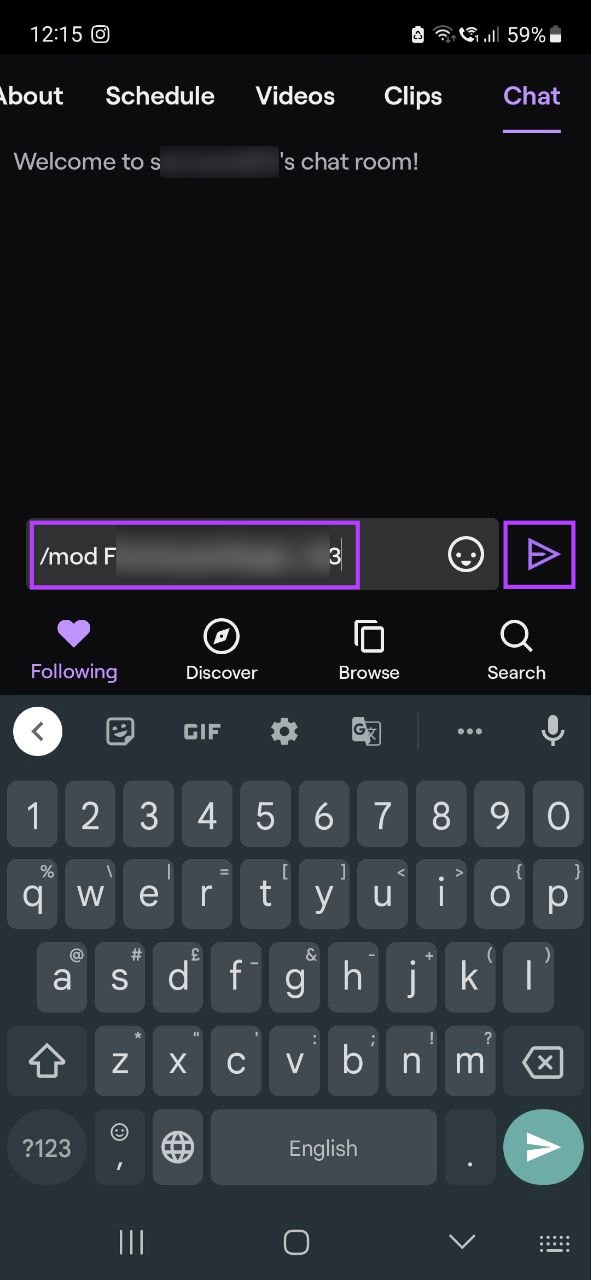
Tämä tekee käyttäjästä kanavasi valvojan. Vastaavasti voit myös käyttää viestipalkkia poistaaksesi moderaattorin Twitchistä. Toimi näin.
Poista Twitch-käyttäjän muokkaus
Vaihe 1: Siirry viestipalkkiin ja kirjoita/unmod-käyttäjänimi.
Vaihe 2: Napauta Lähetä.
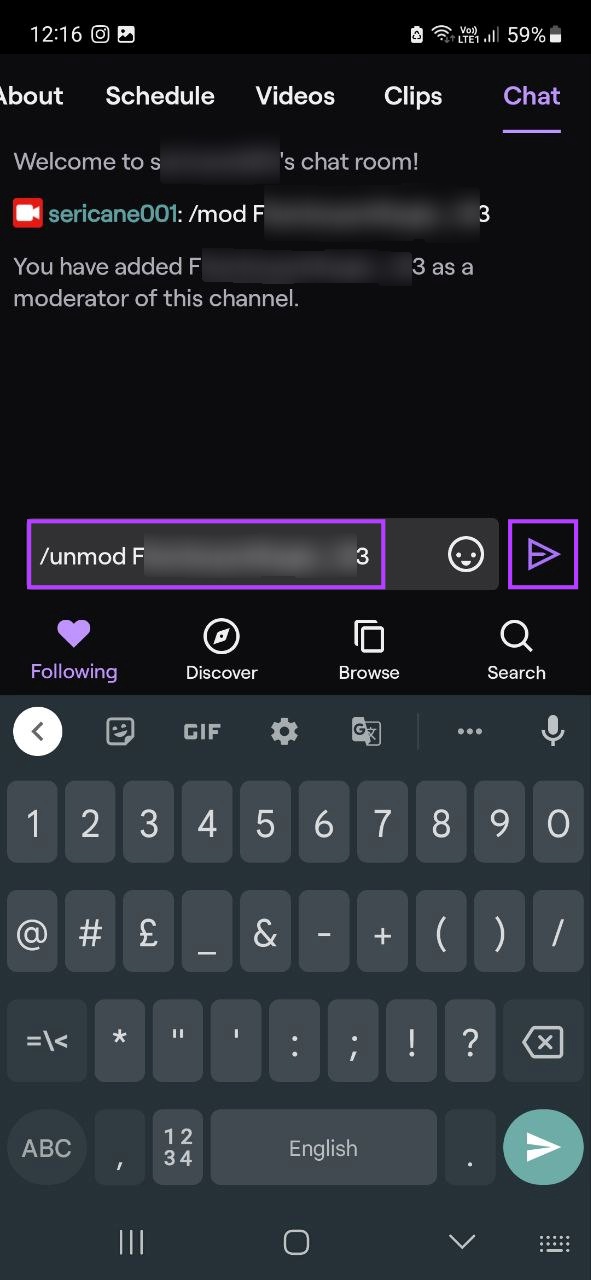
Kun komento on suoritettu, Twitch ilmoittaa moderaattorin poistamisesta kanavastasi.
Bonus: Luettelo Twitch Mod-komennoista
Tiettyjen ominaisuuksien suorittamiseksi kanavamoduuksilla on myös joitain komentoja käytettävissään. Niiden avulla he voivat ylläpitää kanavaa ja hallita jonkin verran sen käyttäjien käyttäytymistä. Joten tässä on luettelo Twitch-mod-komennoista.
/pin (kuvaus) – Tämä komento voi auttaa sinua kiinnittämään kommentin keskusteluikkunan yläosaan. Voit päättää merkin keston.
/shoutout (käyttäjänimi) – Anna huutopuheita ja jaa muiden kanavatietoja chat-ikkunassasi.
/announce (kuvaus) – Jaa tärkeät kanavailmoitukset korostamalla ne chat-ikkunassa.
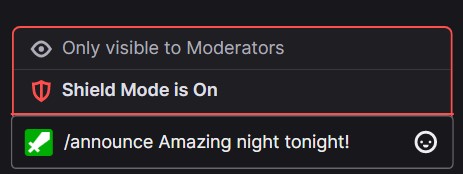
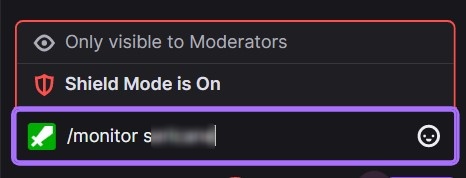
/monitor (käyttäjänimi) – Tarkkaile käyttäjän viestejä streamin chat-ikkunassa.
/unmonitor (käyttäjänimi) – Lopeta käyttäjän viestien seuranta chat-huoneessa.
/restrict (käyttäjänimi) ) – Rajoita viestejä tietyltä käyttäjältä chat-ikkunassa.
/unrestrict (käyttäjänimi) – Lopeta viestien rajoittaminen tietyltä käyttäjältä chat-ikkunassa.
/user (käyttäjänimi) – Hae tietyn käyttäjän tiedot ja aikaisempi historia.
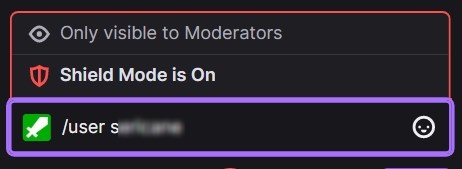
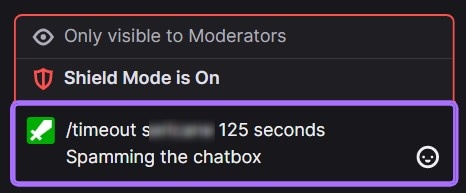
/timeout (käyttäjänimi) (kesto ) (syy) – Kielto tietylle käyttäjälle tietyksi ajaksi. Voit myös käyttää uutta aikakatkaisukomentoa korvataksesi edellisen. Aikakatkaisu on oletuksena 10 minuuttia, ja onnistumisen jälkeen se näkyy modille ja porttikiellolle. Käytä unban-komentoa tai anna uusi aikakatkaisukomento, jonka arvoksi on asetettu 1 sekunti poistaaksesi käyttäjäkiellon.
/slow (sekuntia) – Rajoita käyttäjien lähettämien viestien välisiä aikavälejä chat-ikkunassa.
/slowoff – Poista hidas tila käytöstä chat-ikkunassa.
/followers – Rajoita keskustelua ikkuna seuraajille. Voit myös lisätä muita rajoituksia sille, kuinka kauan käyttäjä on ollut seuraaja saadakseen chat-ikkunan oikeudet. Aikaraja voi olla tunteina, minuutteina, päivinä, viikoina, vuosina jne.
/followersoff – Poista vain seuraajat-tila käytöstä chat-ikkunassa.
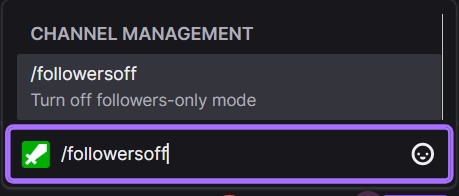
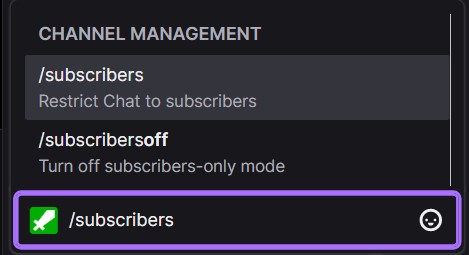
/tilaajat – Tämä tekee chat-ikkunasta vain tilaajillesi. Jos sinulla ei ole tilaajia, chat-ikkuna on vain kanavamoduuleiden ja striimaajan käytettävissä.
/subscribersoff – Poista vain tilaajat-tila käytöstä chat-ikkunassa.
/clear – Tyhjennä kaikki aiempi keskusteluhistoria. Käyttäjät, joilla on tiettyjä selaimen lisäosia, saattavat kuitenkin silti päästä käsiksi keskusteluhistoriaan.
/requests – Tarkastele ja hallinnoi mukautettuja palkintopyyntöjä kanavapisteiden pyyntöjonossa.
/uniquechat – Ainutlaatuinen tapa torjua roskapostia chatissa sallimalla vain yksilölliset viestit chatissa. Näiden tulee olla vähintään 9 merkkiä, joissa ei saa olla symboli Unicode-merkkejä.
/uniquechatoff – Poista yksilöllinen chat-tila käytöstä chat-ikkunassa.
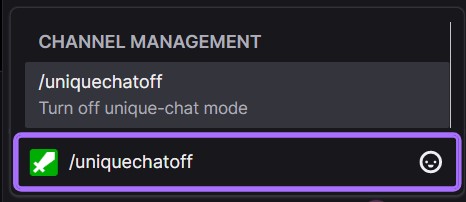
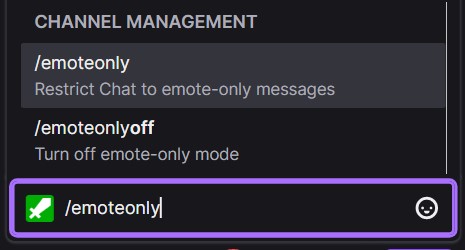
/emoteonly – Sallii käyttäjien lähettääksesi viestejä, joissa on vain hymiöitä.
/emoteonlyoff – Poista vain hymiöt-tila käytöstä chat-ikkunassa.
/poll – Luodaanko kanavalle kysely? Voit luoda sellaisen kyselyvalikon avulla.
/endpoll – Kanavan aktiivisen kyselyn lopettaminen.
/deletepoll > – Aktiivisen kyselyn poistaminen ja poistaminen kokonaan kanavalta.
Näiden chat-komentojen avulla tulet ammattilaiseksi ja tehokkaaksi kommunikaattoriksi!
Usein kysytyt kysymykset, joiden avulla voit tehdä jonkun modin Twitchissä
1. Voitko tehdä useita valvojia yhdelle kanavalle?
Vaikka voit tehdä useita käyttäjämodeja yhdelle kanavalle, kaikki riippuu kanavasi koosta. Pienille kanaville suositellaan 1–2 modia, kun taas keskikokoisilla kanavilla on yksi aktiivinen modi jokaista 200 katsojaa kohden. Toisaalta suurilla kanavilla voi olla yksi aktiivinen valvoja jokaista 600 katsojaa kohden, jos niillä on myös joitain valvontabotteja kanavan hallinnassa.
2. Voitko vaihtaa moderaattoria kesken Twitch-streamin?
Kyllä, voit vaihtaa moderaattoria Twitch-streamin aikana käyttämällä chat-ikkunan/mod-ja/unmod-komentoja.
3. Maksetaanko Twitch-modeista?
Useimmissa tapauksissa Twitch-modeista ei makseta. Ja vaikka modien maksamiseen ei ole tiukkoja ja nopeita sääntöjä, kanavan omistaja saattaa maksaa tietyistä suurten kanavien modeista.
Suorituspelisi ylös
Sanonta”Hienolla teho, tulee suuri vastuu” sopii täydellisesti, kun valitaan Twitchin moderaattori. Toivomme siis, että tämä artikkeli auttoi valaisemaan roolia ja prosessia, jolla joku tehdään modiksi Twitchissä.
Ja jos haluat antaa takaisin yhteisölle, tutustu kattavaan oppaaseemme, miten hyökätäkseen johonkin Twitchiin.